

By Gina Barrow, Last Update: September 30, 2020
"Wie bekomme ich gelöschte Textnachrichten zurück?? "
„Ich muss wissen, wie ich gelöschte Textnachrichten auf dem iPhone wiederherstellen kann und ob ich die iPhone-SMS-Wiederherstellungssoftware verwenden kann. Vielen Dank!"
Das Wiederherstellen von Sicherungen ist möglicherweise die einfachste Möglichkeit, gelöschte Daten wiederherzustellen Textnachrichten. Ein Backup von iTunes oder iCloud ist für alle iOS-Benutzer unerlässlich. Allerdings war nicht jeder so religiös genug, um Backups auf sein Mobiltelefon zu nehmen, und die meisten davon sind Opfer von Datenverlust. Diese Opfer verstehen normalerweise nicht, wie sie die Akten verloren haben, aber die üblichen Gründe könnten sein:
In Zeiten wie diesen, mit einem iPhone SMS Wiederherstellung ist das letzte bewährte Resort, um die wichtigen Textnachrichten wiederherzustellen. Es gibt eine Menge iPhone SMS Recovery-Programme auf dem Markt verfügbar, aber nicht alle von ihnen wirklich auf die Wiederherstellung von Dateien konzentriert. Wenn Sie im Internet suchen, können Sie sich am Ende damit belasten, verschiedene Programme auszuprobieren, aber mit keinen Ergebnissen. Es gibt viele potentielle Programme, die alle gewünschten Funktionen haben, aber keine von ihnen kümmert sich wirklich darum und beurteilt Ihr Problem persönlich.
In diesem Artikel stellen wir Ihnen eines der leistungsstärksten Programme vor, die Dateien wie SMS, Kontakte, Anruflisten, Bilder, Videos und mehr wiederherstellen. Sie werden auch verstehen, wie die Datenwiederherstellung aus Sicherungen und sogar ohne Sicherung erfolgt.
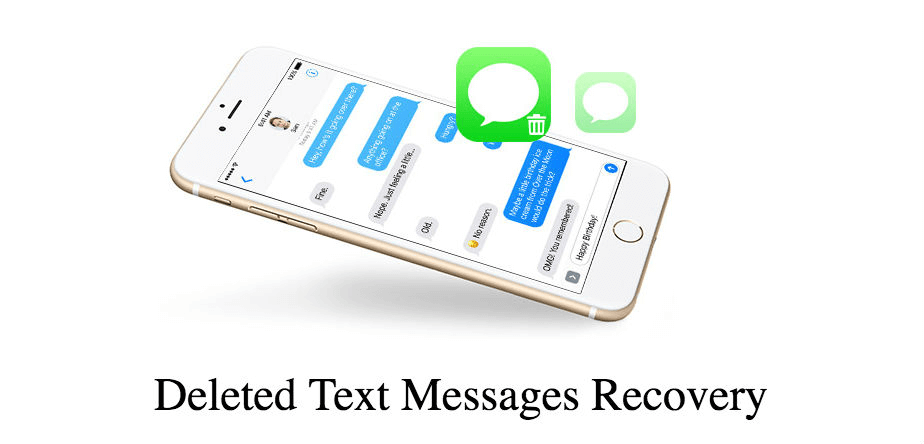 iPhone SMS Wiederherstellung
iPhone SMS Wiederherstellung
Teil 1. Welches Tool verwenden?Teil 2. iPhone SMS Recovery ohne SicherungTeil 3. Gelöschte SMS von iTunes Backup wiederherstellenTeil 4. iPhone SMS Recovery von der iCloud-SicherungVideo Guide: Wie man iPhone SMS Wiederherstellung tutTeil 5. Zusammenfassung
Im Meer der Wiederherstellungsprogramme gibt es eine echte Software, die eine vollständige Lösung bietet. FoneDog Toolkit - iOS Datenrettung ist die iPhone SMS-Wiederherstellung, die mehr leistet, als Sie erwartet haben. Es ist von Millionen von Benutzern auf der ganzen Welt vertraut und hat sich durch seine garantierte Effektivität und benutzerfreundliche Konfiguration einen Namen gemacht. FoneDog Toolkit - iOS Datenrettung bietet 3-Wiederherstellungsoptionen: “Wiederherstellen von iOS-Gerät, Wiederherstellen von iTunesund Wiederherstellen von iCloud”Zur Unterstützung aller Arten von Datenverlustproblemen. Da die meisten Fälle von Datenverlust ohne Backups sind, FoneDog Toolkit - iOS Datenrettung hat eine Option zum einfachen Wiederherstellen von Daten erstellt. Egal, ob Sie Backups haben oder keine, Sie können immer noch gelöschte Textnachrichten wiederherstellen auf einem iPhone.
FoneDog Toolkit - iOS Datenrettung Die folgenden Merkmale zeichnen sich durch folgende Merkmale aus:
FoneDog Toolkit - iOS Datenrettung verfügt über alle notwendigen Lösungen, um gelöschte Textnachrichten in bestimmten Situationen wiederherzustellen.
FoneDog Toolkit - iOS Datenrettung kann gelöschte SMS von jedem iOS-Gerät auch ohne Backups wiederherstellen. Dieses Programm verwendet eine verbesserte Technologie, die alle gelöschten und fehlenden Dateien auf Geräten wiederherstellt. Diese Technologie basiert auf einer Studie von iOS-Experten, die ergab, dass Dateien, die von Benutzern gelöscht werden, nicht dauerhaft vom Telefon gelöscht werden, sondern unsichtbar und unlesbar bleiben. Mit Hilfe von FoneDog Toolkit - iOS Datenrettung Die Wahrscheinlichkeit, diese Dateien wiederherzustellen, ist höher, besonders wenn diese Dateien noch nicht überschrieben wurden.
Dieser Vorgang ist garantiert wirksam, sobald Sie die Wiederherstellung durchgeführt haben, sobald Sie festgestellt haben, dass die Textnachrichten gelöscht wurden. Führen Sie die folgenden Schritte aus, um "Von iOS-Gerät wiederherstellen":
Downloaden und installieren Sie das Programm FoneDog Toolkit - iOS Datenrettung auf dem Computer und befolgen Sie die erforderlichen Schritte zum erfolgreichen Herunterladen und Ausführen des Programms. Starten Sie die Software direkt danach und wechseln Sie zum Hauptmenü. Klicken Sie auf die erste Wiederherstellungsmethode, die Sie auf der linken Seite sehen können. “Wiederherstellen von iOS-Gerät".
 Laden Sie iPhone SMS Wiederherstellungssoftware - Step1 herunter
Laden Sie iPhone SMS Wiederherstellungssoftware - Step1 herunter
Im nächsten Schritt verbinden Sie das iPhone mit einem Original-USB-Kabel mit dem Computer. Das Programm erkennt die Verbindung automatisch und fordert Sie auf, aufScan starten"Um mit der Genesung zu beginnen.
 Starten Sie die Suche gelöschter SMS - Step2
Starten Sie die Suche gelöschter SMS - Step2
FoneDog Toolkit - iOS Datenrettung führt einen tiefen Scan auf dem Gerät durch, um alle gelöschten Dateien im internen Bereich zu finden. Sobald der Scanvorgang beendet ist, werden die wiederhergestellten Dateien im linken Bedienfeld kategorisch angezeigt. Anschließend können Sie eine Vorschau der Elemente auf der rechten Seite anzeigen. Wählen Sie die Kurzmitteilungen sorgfältig aus und markieren Sie sie einzeln für die selektive Wiederherstellung. Legen Sie auf dem Desktop einen Ordner zum Speichern der wiederhergestellten Textnachrichten fest und klicken Sie aufErholen“Am Ende des Bildschirms.
iPhone X Wiederherstellung:
Wie gelöschte WhatsApp Nachrichten von iPhone X wiederherstellen
 Komplette iPhone SMS Wiederherstellung vom iPhone - Step3
Komplette iPhone SMS Wiederherstellung vom iPhone - Step3
Einschränkungen: Vor dem Laufen FoneDog Toolkit - iOS Datenrettung Stellen Sie sicher, dass Sie die automatische Synchronisierung in iTunes deaktiviert haben. Starten Sie dazu iTunes, gehen Sie zu Voreinstellungen und klicken Sie auf Geräte. Aktivieren Sie anschließend die Option "Automatische Synchronisierung von iPods, iPhones und iPads verhindern". Entfernen Sie die Kabel nicht und unterbrechen Sie die Verbindung nicht, während das Scannen oder die Wiederherstellung ausgeführt wird. Stellen Sie sicher, dass Sie über eine ausreichende Akkulaufzeit verfügen, um die Wiederherstellung zu unterstützen, oder schließen Sie das iPhone besser an eine Stromquelle an.
Kostenlos Testen Kostenlos Testen
Ein anderer iPhone SMS Wiederherstellung Die Option besteht darin, das iTunes-Backup zu verwenden. Die regelmäßige Wiederherstellung von iTunes kann jedoch zu mehr Datenverlust bei den vorhandenen Daten führen, insbesondere bei den kürzlich heruntergeladenen Apps. FoneDog Toolkit - iOS Datenrettung eine andere Wiederherstellungsmethode, die die iTunes-Sicherung verwendet, aber eine selektive Wiederherstellungsoption bietet, um weiteren Datenverlust zu vermeiden. Um mehr über diese Methode zu erfahren, finden Sie die folgenden Schritte:
Markteinführung FoneDog Toolkit - iOS Datenrettung und klicken Sie auf die nächste Wiederherstellungsmethode “Wiederherstellen von iTunes”. Es ist nicht erforderlich, iTunes auf dem Computer zu starten, da das Programm die Backups automatisch erkennt. Wählen Sie einfach das gewünschte iTunes-Backup auf dem Bildschirm aus und klicken Sie auf "Scan starten" beginnen.
 Wählen Sie iTunes Backup - 1
Wählen Sie iTunes Backup - 1
Nachdem das Programm die iTunes-Sicherungsdateien geprüft hat, werden nun alle extrahierten und heruntergeladenen Sicherungsinhalte auf dem Bildschirm angezeigt. Sie können Ihre Nachrichten durchgehen und dann die gewünschten Elemente in der Vorschau anzeigen und nacheinander wiederherstellen. Erstellen Sie auf dem Desktop einen neuen Ordner, um die Dateien zu speichern, und klicken Sie dann aufErholen".
Verwandte Anleitung:
iTunes Guide: So zeigen Sie iTunes Backup-Dateien an
 iPhone SMS Wiederherstellung von iTunes Backup - 2
iPhone SMS Wiederherstellung von iTunes Backup - 2
Kostenlos Testen Kostenlos Testen
Die letzte iPhone SMS Wiederherstellung Wir werden die Option zum Wiederherstellen aus iCloud-Backup diskutieren. Obwohl iCloud die beliebte Wahl für Sicherungsquellen ist, da es viel bequemer als iTunes ist, kann der Wiederherstellungsprozess für Benutzer, die viele neue Apps und Daten auf dem Gerät gespeichert und noch nicht in der Sicherung enthalten haben, sehr unangenehm sein. Möglicherweise müssen Sie sie entfernen, um eine Wiederherstellung aus iCloud durchzuführen. Gute Sache, FoneDog Toolkit - iOS Datenrettung hat eine andere Wiederherstellungsmethode erstellt, die es Ihnen ermöglicht Abrufen von Dateien selektiv aus iCloud. Finde heraus wie "Wiederherstellen von iCloud”Funktioniert.
Starten Sie das Programm FoneDog Toolkit - iOS Datenrettung Klicken Sie dann auf die letzte Wiederherstellungsmethode auf der linken Seite.Wiederherstellen von iCloud”Und melden Sie sich dann bei Ihrem Konto an. Stellen Sie sicher, dass Sie dasselbe Konto auf dem iPhone verwenden. Sie müssen sich nicht um Ihre Kontodetails kümmern. Sie werden vom Programm nicht gespeichert, um Ihren Namen und andere Informationen zu schützen.
 Anmelden iCloud - #1
Anmelden iCloud - #1
Sobald Sie sich angemeldet haben, sehen Sie die Liste aller iCloud-Sicherungen mit vollständigen Datums- und Zeitstempeln. Wählen Sie die iCloud-Datei aus, von der Sie glauben, dass sie die SMS gelöscht hat, und klicken Sie dann auf "Herunterladen"Um mit der Genesung zu beginnen.
 Wählen Sie iCloud Backup - #2
Wählen Sie iCloud Backup - #2
In einem Popup-Fenster werden Sie aufgefordert, die Dateien auszuwählen, die Sie wiederherstellen möchten. Klicken Sie auf die SMS und dann auf "Weiter" weitermachen.
Das Programm scannt, extrahiert und lädt den ausgewählten iCloud-Sicherungsinhalt. Sie können jetzt eine Vorschau aller Elemente anzeigen, die Sie wiederherstellen möchten, und dann auf "Erholen”, Um die Kurzmitteilungen herunterzuladen und auf dem Computer zu speichern. Sie können einen neuen Ordner auf dem Computer erstellen, um die wiederhergestellten SMS für zukünftige Verweise zu speichern.
Wiederherstellungshandbuch:
Wiederherstellung des Anrufverlaufs: Wiederherstellen des Verlaufs gelöschter Anrufe von iCloud
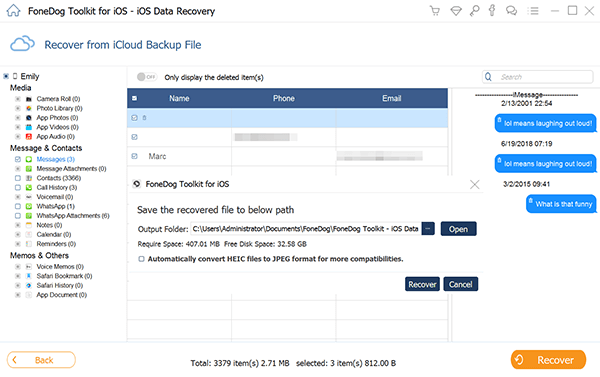 Wiederherstellen gelöschter SMS von iCloud Backup - #4
Wiederherstellen gelöschter SMS von iCloud Backup - #4
Kostenlos Testen Kostenlos Testen
In dieser Generation, in der Smartphones und andere Handheld-Geräte unsere täglichen Aktivitäten dominieren, ist auch das Risiko eines Datenverlusts unvermeidlich. Mit den technologischen Fortschritten wurden jedoch Programme gestartet, die speziell für die Wiederherstellung entwickelt wurden. Textnachrichten oder SMS waren die am häufigsten von Datenverlust betroffenen Dateien, die durch Unfälle, Softwarefehler und andere Probleme verursacht werden können. Das häufigste betroffene Gerät ist das iPhone.
Da waren viele iPhone SMS Wiederherstellung Programme da draußen, die garantierte Wirksamkeit ankündigen, aber es gibt ein Programm, das alles hat- FoneDog Toolkit - iOS Datenrettung. Erlernen der verschiedenen Methoden von FoneDog Toolkit - iOS Datenrettung, Sie sind sicher, dass Sie mit oder ohne Backups gelöschte oder verlorene Dateien wiederherstellen können. Teilen Sie die guten Nachrichten mit Ihren Freunden heute!
Hinterlassen Sie einen Kommentar
Kommentar
iOS Datenrettung
3 Methoden zum Wiederherstellen Ihrer gelöschten Daten vom iPhone oder iPad.
Kostenlos Testen Kostenlos TestenBeliebte Artikel
/
INFORMATIVLANGWEILIG
/
SchlichtKOMPLIZIERT
Vielen Dank! Hier haben Sie die Wahl:
Excellent
Rating: 4.6 / 5 (basierend auf 96 Bewertungen)